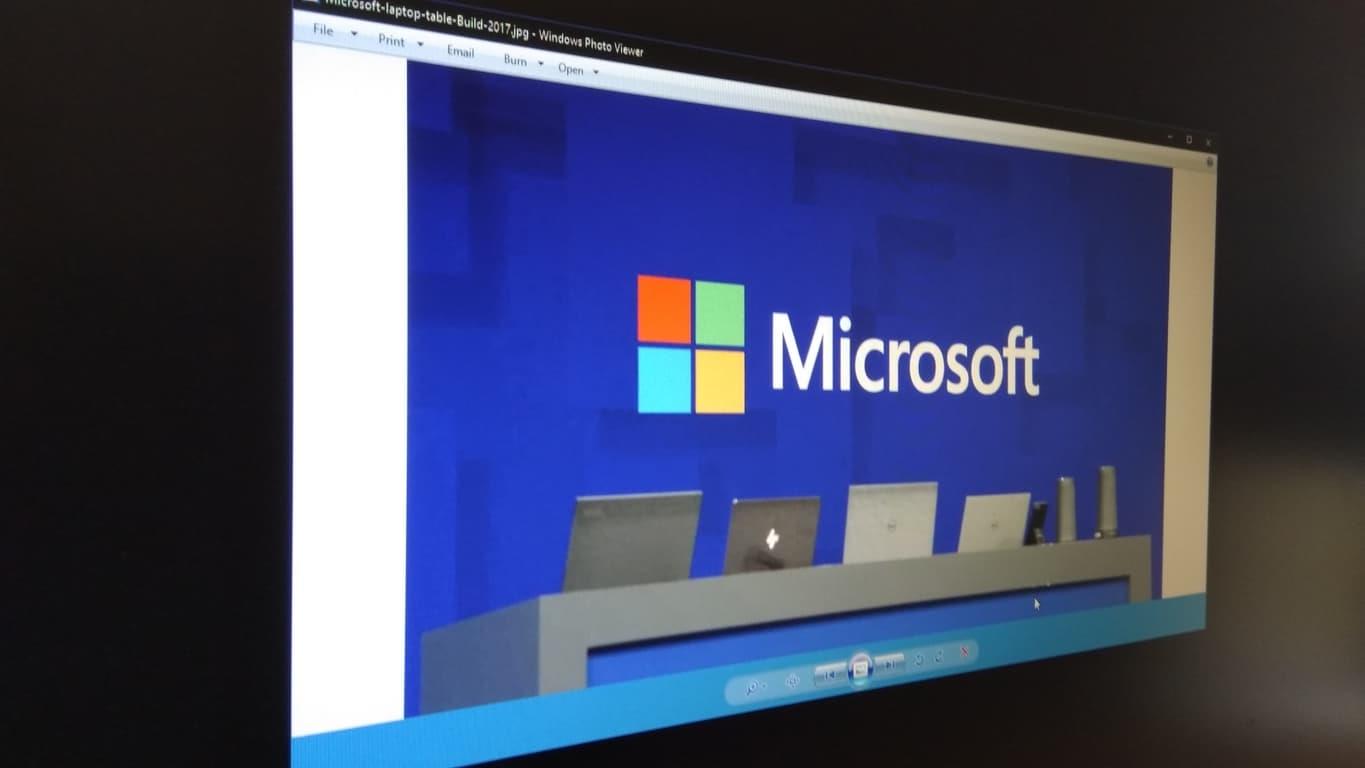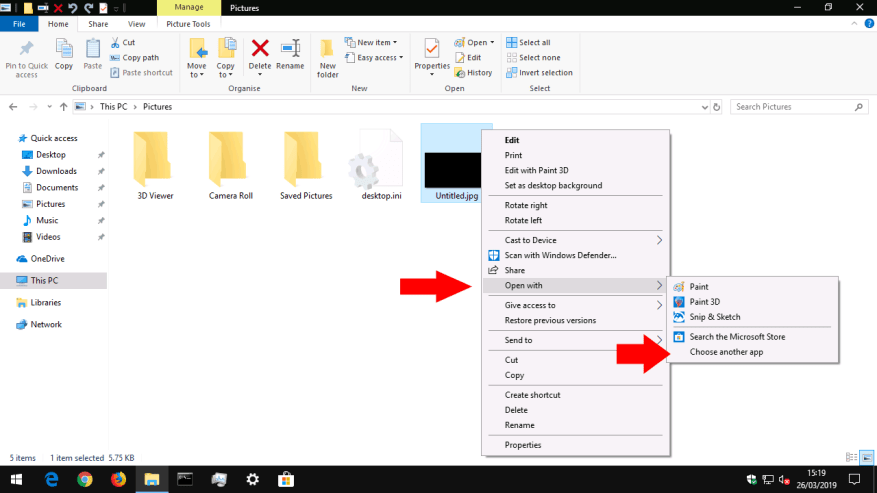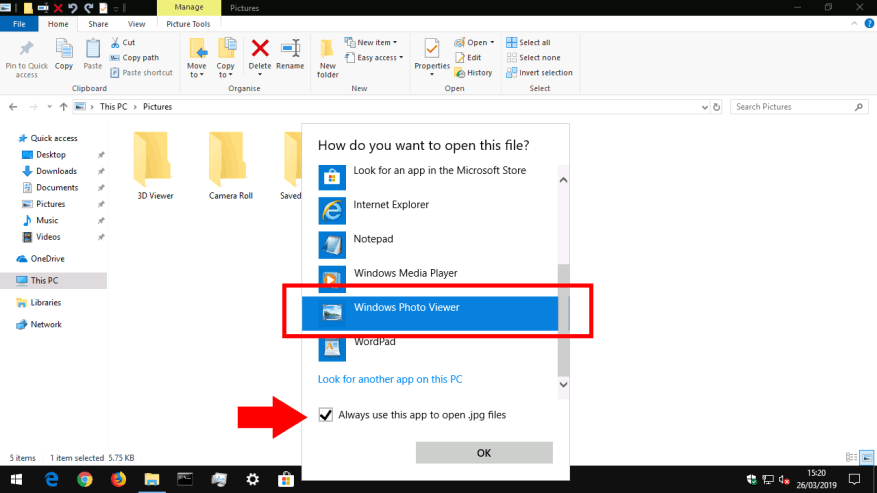Windows 10 introducerade den glänsande nya Photos-appen som standardupplevelsen för att interagera med bildfiler på din PC. Även om det är ett helt och hållet mer sofistikerat erbjudande, kan det inte matcha den gamla Windows Photo Viewer-appen för ren hastighet och enkelhet när du tittar på enstaka bildfiler. Om du saknar den enklare upplevelsen från Windows 7-eran, läs vidare för att återställa den.
Om du har uppgraderat från Windows 7, Windows 8 eller Windows 8.1
Om du utförde en uppgradering på plats till Windows 10 på en befintlig dator (genom Get Windows 10-appen), bör du upptäcka att Windows Photo Viewer fortfarande är tillgängligt. Du kommer att kunna komma åt den från menyn ”Öppna med” på bildfiler.
Allt du behöver göra är att ändra tillbaka till standardbildvisaren – Windows har automatiskt konfigurerat Foton som standard under installationen. För att vända detta, öppna appen Inställningar och klicka på kategorin ”Appar”.
Navigera till sidan ”Standardappar” och klicka på rutan ”Fotovisare”. Klicka på Windows Photo Viewer i listan som visas. Den kommer nu att användas som standardapp när en bildfil öppnas.
På nyare versioner av Windows 10 har vi upptäckt att Windows Photo Viewer inte längre visas som ett tillgängligt alternativ i standardapplistan – även om den är aktiverad. En lösning är att ställa in den som standard för varje filtillägg du vill använda den med.
En snabb metod för att uppnå detta är att hitta en bildfil i Filutforskaren, högerklicka på den och välj Öppna med > Välj en annan app. Välj Windows Photo Viewer i listan och markera sedan kryssrutan längst ned till ”Använd alltid den här appen för att öppna.”
Om du gjorde en ren installation av Windows 10 eller har en helt ny enhet
Tyvärr är det mer besvärligt att återinföra Windows Photo Viewer på en ren kopia av Windows 10. Vid nya installationer är appen gömd och inaktiverad.Eftersom Windows Photo Viewer inte har en egen körbar fil (.exe), krävs en modifiering av systemregistret för att lägga till ett startmål för Windows Photo Viewer-biblioteket (PhotoViewer.dll) för att återaktivera det. Här kommer en standardvarning – registerredigeringar stöds inte av Microsoft och kan orsaka oförutsägbara konsekvenser för ditt system.
Tack till nexus över på TenForums för att ha upptäckt de korrekta registernycklarna vid lanseringen av Windows 10. För att använda den här tekniken måste du kopiera koden från foruminlägget till ett nytt registerskript. Öppna Anteckningar från Start-menyn, kopiera och klistra in skriptet i editorn och spara filen. I fönstret Spara väljer du ”Alla filer” för ”Spara som typ” och sparar filen med filtillägget ”.reg” – som ”PhotoViewer.reg.”
Allt som återstår är att köra registerskriptet – dubbelklicka på filen och bekräfta anvisningarna som visas. Du bör nu hitta Windows Photo Viewer är tillgänglig, så du kan använda tekniken som visas ovan för att ställa in den som din standardbildapp.
FAQ
Hur använder jag Windows Fotogalleri?
Hur man använder Windows Photo Gallery? 1 Öppna Windows Fotogalleri. 2 Lägg till foton från din dator. 3 Importera foton från en extern enhet. 4 Ordna dina foton i Fotogalleriet. 5 Dela dina foton med Photo Gallery. 6 Exportera foton till en extern enhet. Klicka på Start. Välj Fotogalleri från programlistan. Sedan Windows Photo… Mer …
Hur öppnar jag en fotofil i Windows 10?
För att öppna den, välj Windows-ikonen i aktivitetsfältet och välj Foton från din lista över appar. Alternativt kan du skriva foton i sökrutan i Windows och välja Foton från listan som visas. När du dubbelklickar på en bildfil öppnas den som standard i appen Foton.
Vad är Microsoft Photos och hur använder jag det?
Microsoft Photos är ett gratisprogram tillgängligt för Windows 10-användare. Du kan använda den för att visa, redigera och förbättra dina bilder. Lär dig mer om vad Microsoft Photos är, vad det gör och hur du använder det.Informationen i den här artikeln gäller Microsoft Photos-appen i Windows 10. Foton-appen ska vara installerad på din dator som standard.
Hur använder man den inbyggda appen Foton i Windows 10?
Så här använder du Windows 10:s inbyggda fotoapp 1 Starta foton och ställ in standardinställningar. Att starta appen Foton är ganska enkelt: för de flesta nya maskiner och nya installationer av Windows 10 finns den redan i Start-menyn som … 2 Bläddra bland foton. … 3 Använda Photo Viewer Interface. … 4 Använda den inbyggda fotoredigeraren. …
Hur öppnar jag en bild med ett annat program?
Hur man öppnar en bild med ett annat program Om du inte vill använda standardbildvisaren för Windows eller Mac, högerklicka på bildfilen och välj Öppna med . Välj ett av de alternativa programmen i listan eller välj Välj en annan app .
Finns det något knep för att öppna Photoshop i Windows 10?
”Knepet” är att du måste veta var du hittar den körbara filen (en fil som vanligtvis slutar på .exe) som startar Photoshop. 1- Välj valfri .jpg-fil. (Du måste göra detta för .jpeg också.) 2- Högerklicka på filen och välj Öppna med och välj sedan en annan app från snabbmenyn.
Hur öppnar jag bilder på Windows 10?
Tryck antingen på Windows-knappen på tangentbordet eller klicka eller tryck på Start och rulla ner till bokstaven P. Klicka eller tryck sedan på genvägen Foton för att starta appen. 3. Öppna appen Foton med genvägar på skrivbordet eller aktivitetsfältet
Hur öppnar jag en bild i en webbläsare?
Hur man öppnar bilder i din webbläsare. Om du vill titta närmare på en bild på en webbplats, högerklicka på bilden och välj Öppna i ny flik. Du kan också dra en bildfil på din dator till ditt webbläsarfönster för att öppna den. Bilder på webben kan ha upphovsrätt till dem.
Vad är Microsoft Photos och hur fungerar det?
En organisatorisk höjdpunkt är att Microsoft Photos skapar album åt dig automatiskt, baserat på datumgrupperingar, precis som Apple Photos gör med sina minnen.Precis som med Memories får du också ett automatiskt skapat videobildspel.
Var är appen Foton i Windows 10?
Foto-appen bör installeras på din dator som standard. För att öppna den, välj Windows-ikonen i aktivitetsfältet och välj Foton från din lista över appar. Alternativt kan du skriva foton i sökrutan i Windows och välja Foton från listan som visas.
Kan jag använda Microsoft Photos för att redigera foton och videor?
Ja, du kan använda både Microsofts Photos-app och Paint 3D för att redigera foton. Dessutom kan Microsofts Photos-app också redigera videor med sin funktionsrika videoredigerare.
Kommer Windows 10 med Microsoft Photos?
Microsoft Photos är ett utmärkt verktyg för att arbeta med digitala bilder, ett som till och med kan skapa fotoprogram från tredje part för vissa användare. Komma igång med Microsoft Photos Appen Foton är förinstallerad med Windows 10. Om du har Windows 10 behöver du inte göra något för att få appen.
Hur fixar jag appen Foton i Windows 10?
Vi föreslår att du återställer appen Foton och kontrollerar. 1. Tryck på Windows + I-tangenten för att starta Windows-inställningar. 2. Klicka på Appar och välj Appar och funktion i den vänstra rutan. 3. Rulla nedåt och välj Photos App i den högra rutan. 4. Klicka på Avancerat alternativ och klicka sedan på Återställ. 5. Starta om datorn och kontrollera.
Hur öppnar jag Foton-appen i Windows 10?
Som standard visar Start-menyn alfabetiskt organiserade genvägar för alla appar på din Windows 10-dator eller enhet. Tryck antingen på Windows-knappen på tangentbordet eller klicka eller tryck på Start och rulla ner till bokstaven P. Klicka eller tryck sedan på genvägen Foton för att starta appen. 3. Öppna appen Foton med genvägar på skrivbordet eller aktivitetsfältet